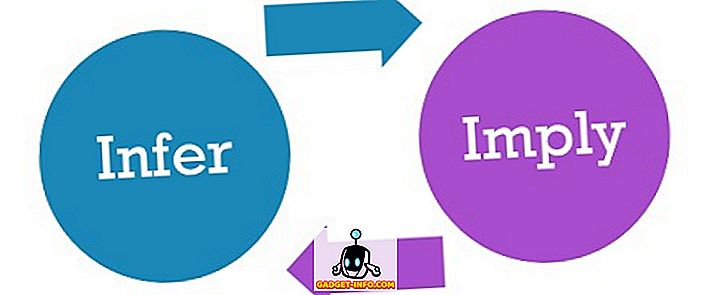Taigi jūs tikriausiai žinote, kad fotografuodami su savo išmaniuoju telefonu ar skaitmeniniu fotoaparatu, jis saugo daug papildomos informacijos apie paveikslėlį, vadinamą metaduomenimis. Tai vadinama „EXIF“ duomenimis, ir ji gali pasakyti, kokiu fotoaparato modeliu užfiksuotas vaizdas, data ir laikas, objektyvas, užrakto ir ekspozicijos nustatymai, vieta ir daug daugiau. Yra daugybė būdų, kaip peržiūrėti EXIF duomenis nuotraukai ir šiame pranešime, eisiu per įvairius įrankius, kuriuos galite naudoti „iPhone“, „Android“ telefone, „Windows“ įrenginyje arba „Mac“.
Peržiūrėkite „EXIF“ duomenis „iPhone“
Tikriausiai tai yra mano mėgstamiausias įrenginys, skirtas vaizdo metaduomenims peržiūrėti, nes jis visada yra manęs ir visos nuotraukos, kurias aš paimsiu, yra fotoaparato arba „PhotoStream“. Programos parduotuvėje yra keletas programų, kurios leidžia peržiūrėti visus duomenis gražiose išvaizdose esančiose lentelėse ir kt.
„Fluntro“ - „Exif Viewer“
Tai yra geriausia šiuo metu „App Store“ esanti programa, skirta peržiūrėti išsamią informaciją apie nuotraukas „iCloud“ arba jūsų prietaise.

Tai estetinio dizaino požiūriu geriausia atrodanti programa. Ji taip pat veikia „iPhone X“, kurią negaliu pasakyti kitoms čia paminėtoms programoms. Laisva versija, kurią susietu, turi tam tikrų apribojimų, kuriuos galite perskaityti aprašyme. Pilna versija šiuo metu kainuoja $ 3, todėl tai nėra labai brangi.
Be EXIF duomenų peržiūrėjimo, taip pat galite naudoti programą, norėdami pašalinti tam tikrus EXIF duomenis.
Koredoko - „Exif“ ir „GPS Viewer“
„Koredoko“ yra gana gera, nes į savo nuotraukas įkelia visas nuotraukas ir su keliais bakstelėjimais galite pamatyti išsamius metaduomenis apie nuotrauką. Programa taip pat yra nemokama, todėl visada malonu. Tai nėra beveik toks pat gražus kaip „Fluntro“ programa, bet naudinga, jei norite tik pamatyti keletą EXIF duomenų.
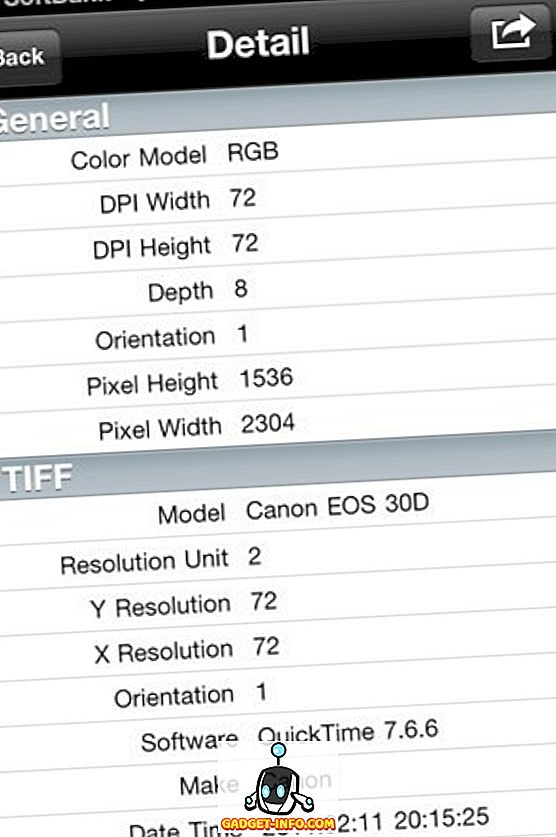
Peržiūrėkite „EXIF“ duomenis „Android“ telefone
„Android“ naudotojams galite patikrinti programą, pavadintą „Photo Exif Editor“. Nemokama programos versija turi skelbimų, todėl saugokitės. Programą galima naudoti norint peržiūrėti, keisti arba redaguoti „Exif“ duomenis. Jis turi gražią sąsają ir veikia gerai. Pro versija turi aukštesnį reitingą ir yra tik $ 1.29.
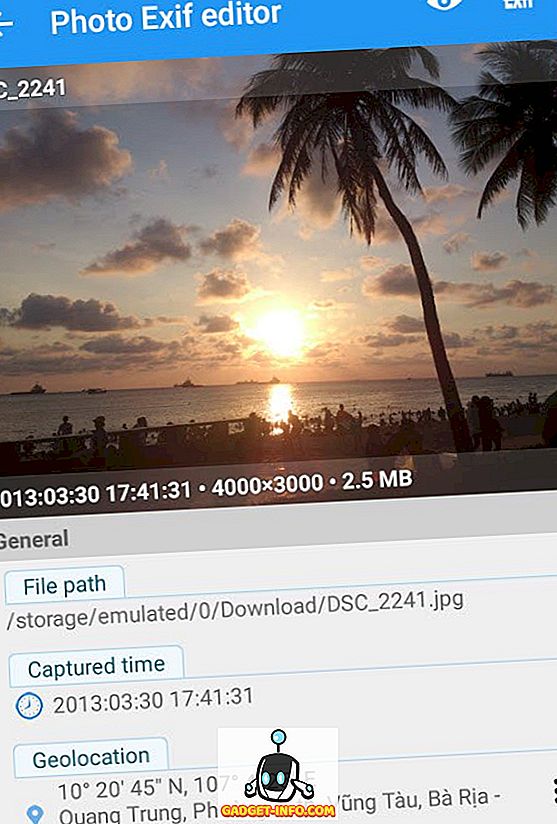
Kita rekomenduojama programa yra „Android“ failų peržiūros programa. Tai nėra „Exif“ žiūrovo programa, bet, deja, visos kitos „Exif“ programos yra labai prastai įvertintos. Ši programa turi didelę diegimo bazę, dažnai atnaujinama ir gali atlikti daug kitų dalykų, išskyrus tik Exif duomenų peržiūrą.
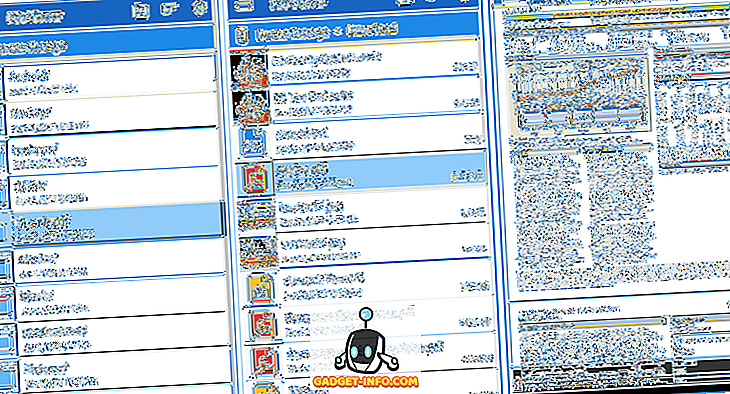
Peržiūrėkite „EXIF“ duomenis „Mac“
OS X sistemoje galite techniškai dešiniuoju pelės klavišu spustelėti vaizdą ir pasirinkti Gauti informaciją, kad pamatytumėte kai kuriuos metaduomenis apie paveikslėlį:
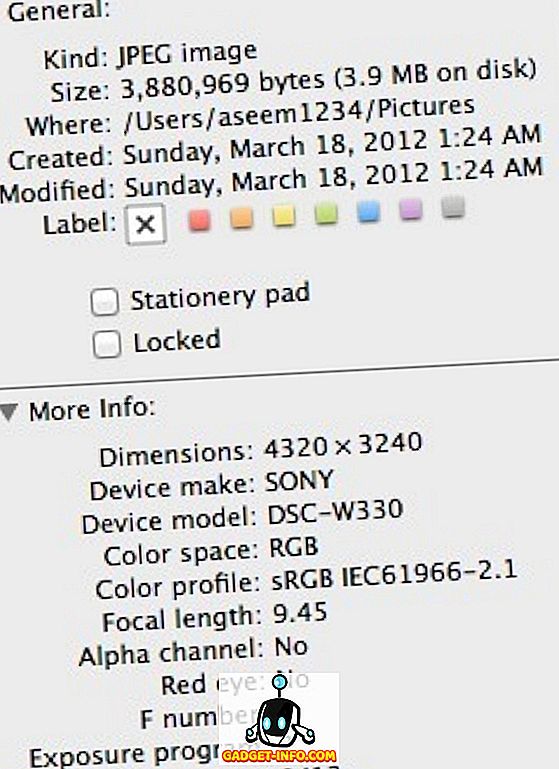
Tačiau, kaip matote, tai tikrai nėra daug informacijos. „App Store“ yra programų, tačiau, deja, jie beveik visi čiulpia. Nuostabu, kad nėra vienos programos, turinčios aukštą reitingą „Exif“ duomenims. Laimei, yra dar vienas būdas peržiūrėti išsamesnius „Exif“ duomenis „Mac“ ir tai yra naudojant „ Preview“ . Dešiniuoju pelės mygtuku spustelėkite nuotrauką ir pasirinkite Atidaryti su - Peržiūra.
Įrankių juostos meniu spustelėkite Įrankiai ir tada rodyti inspektorių .
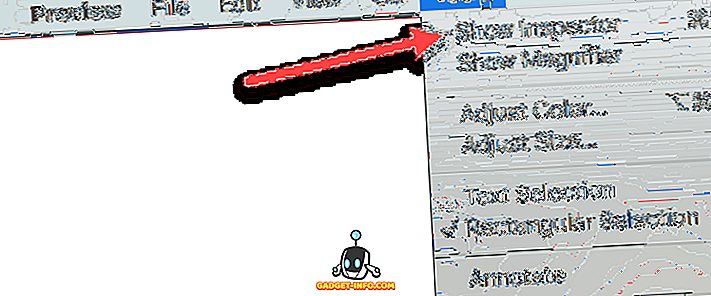
„Inspector“ lange spustelėkite „Exif“ skirtuką ir turėtumėte matyti visus tos nuotraukos „Exif“ duomenis. Pamatysite daugiau ar mažiau priklausomai nuo to, kiek „Exif“ duomenų bus išsaugoti vaizde.
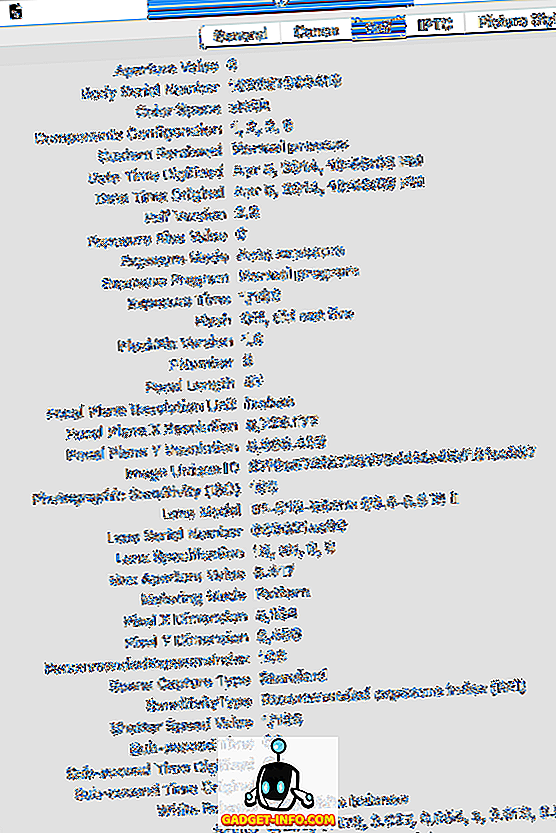
Atkreipkite dėmesį, kad naudojant „Preview“ (peržiūros), turėsite atskirą skirtuko kameros gaminį, jei nuotraukoje yra pakankamai informacijos. Be to, turiu „Canon“ skirtuką, kuris suteikia daugiau informacijos apie tikslų fotoaparatą ir objektyvą.
Peržiūrėkite „EXIF“ duomenis „Windows“ sistemoje
„Windows 7/8/10“ dalykai yra šiek tiek geriau, kai reikia peržiūrėti „Exif“ duomenis be jokių trečiųjų šalių įrankių. Turiu pasakyti, kad „Microsoft“ atlieka gana gerą darbą, leidžiant vartotojams matyti gana daug metaduomenų vaizdui „Windows Explorer“.
Jei tiesiog dešiniuoju pelės klavišu spustelėsite nuotrauką, eikite į Ypatybės ir tada spustelėkite skirtuką Išsami informacija, jūs gaunate daug nuotraukų į savo nuotrauką:
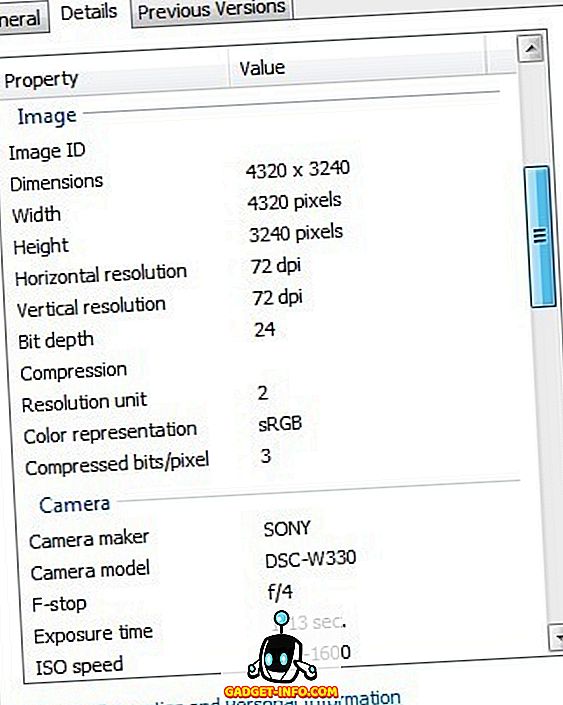
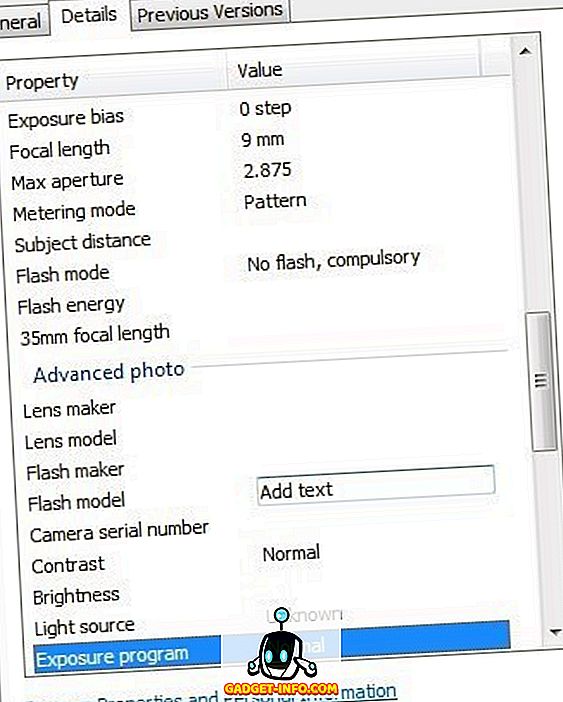
Taip pat galite lengvai redaguoti „Exif“ duomenis spustelėję lauką. Jis tampa teksto laukeliu, kurį galite įvesti į. Jei norite trečiosios šalies programos, kuri visa tai įtraukia į gražesnį vaizdą, galite išbandyti „oPanda IEXIF“. Tai nemokama ir suteikia jums visas detales gražesniame formate. Tačiau tai gana senas ir nebuvo atnaujintas ilgą laiką.
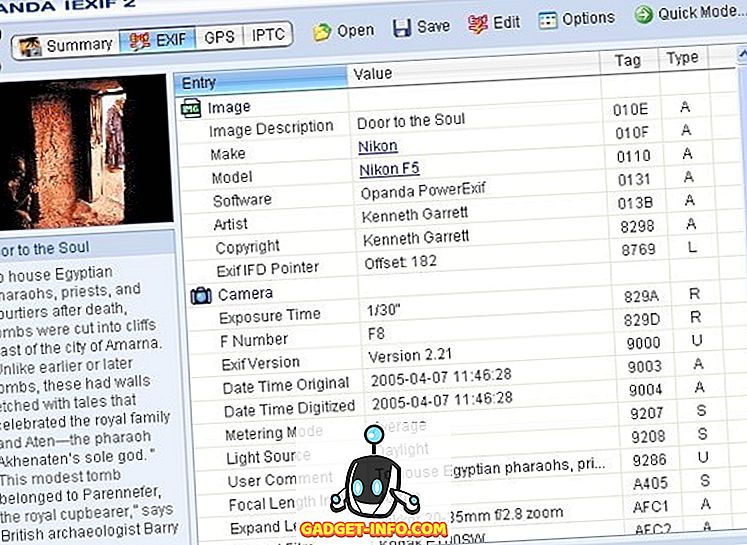
Yra dar viena programa, vadinama „Exif Data Viewer“, kuri taip pat yra laisva ir sena, bet galbūt ne tokia sena, kaip ir pirmoji. Galiausiai yra programa „ExifPro Image Viewer“, tačiau ji kainuoja 20 JAV dolerių ir nebuvo atnaujinta per kelerius metus!
Peržiūrėkite „Exif“ duomenis internete
Galiausiai galite naudoti nemokamą internetinį įrankį, kad galėtumėte peržiūrėti visus „Exif“ duomenis. Vienas iš paprasčiausių ir detaliausių būdų yra „Jeffery Friedl“ vaizdų metaduomenų žiūrovas.

Taigi apie tai! Tai visur visur, kur jums reikės peržiūrėti „Exif“ duomenis. Akivaizdu, kad jei turite aukštos klasės programas, pvz., „Photoshop“ ir tt, tai viskas nenaudinga, bet jei esate naujokas, kuris ieško analizuoti nuotraukas, tada šios priemonės labai padės išmokti, kokie režimai / nustatymų specialistai naudojasi fotografuoti. Mėgautis!